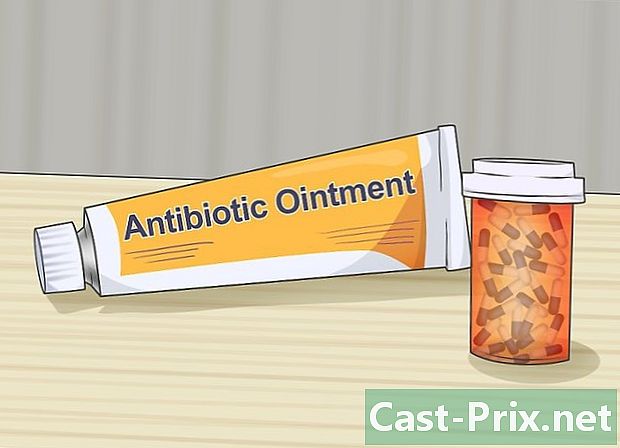Hoe de Windows-opdrachtprompt te openen
Schrijver:
Randy Alexander
Datum Van Creatie:
1 April 2021
Updatedatum:
1 Juli- 2024

Inhoud
- stadia
- Methode 1 Zoek de opdrachtconsole
- Methode 2 Gebruik het programma-opstartprogramma
- Methode 3 Navigeer naar de opdrachtconsole
Er zijn verschillende manieren om de Windows-opdrachtconsole te openen. U kunt er toegang toe krijgen door te zoeken vanuit het opstartmenu of door de opdracht van het systeemcommando te starten. Houd er rekening mee dat beperkingen voor computers in sommige instellingen of bedrijven u niet toestaan om de opdrachtconsole te gebruiken.
stadia
Methode 1 Zoek de opdrachtconsole
- Open het startmenu

Windows. Klik op het pictogram voor het Windows-logo dat u linksonder in uw scherm vindt of druk op de toets ⊞ Win van je toetsenbord. U kunt de opdrachtconsole zoeken in alle versies van Windows.- Plaats uw muiscursor in de rechterbovenhoek van uw scherm als u gebruikt Windows 8. Wanneer u een vergrootglaspictogram ziet, klikt u erop.
-
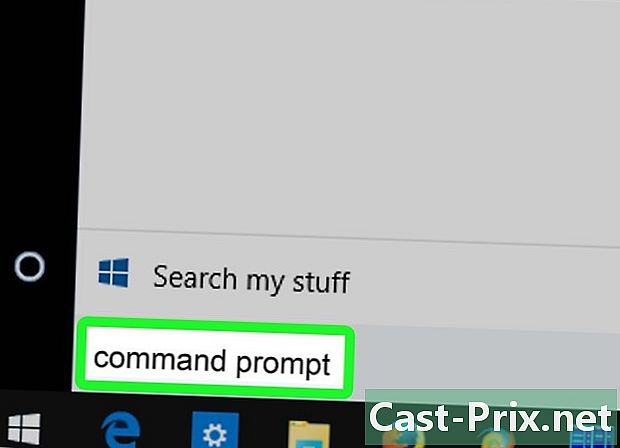
invoeren opdrachtconsole in de zoekbalk. Je vindt het onderaan het opstartvenster. Druk op de toets binnenkomst van uw toetsenbord om uw systeem te starten op zoek naar de opdrachtconsole. -

Klik op het pictogram
symboliseert de opdrachtconsole. Je zou het boven in het startvenster moeten zien verschijnen. Als u op dit pictogram klikt, wordt het venster System Command Console weergegeven.
Methode 2 Gebruik het programma-opstartprogramma
-

Open de programma-editor. Houd de sleutel ingedrukt ⊞ Win uw toetsenbord terwijl u op de toets drukt R om het programma-opstartvenster te openen.- U krijgt hetzelfde resultaat door op het startpictogram te klikken of op de toetsen te drukken ⊞ Win+X en op de knop met het label te klikken uitvoeren.
-
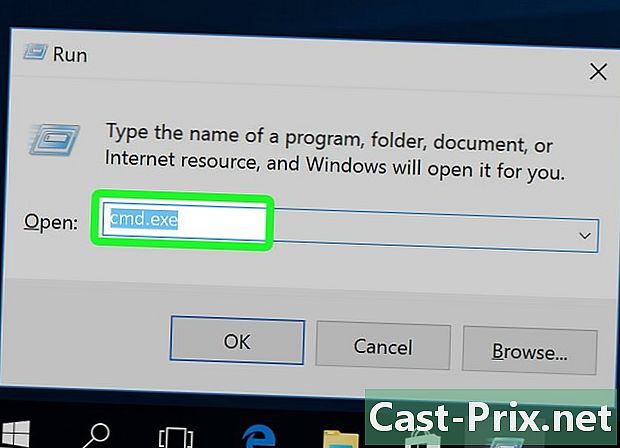
invoeren cmd.exe in de e. Dit is de letterlijke naam van het programma dat de systeemopdrachtconsole opent. -
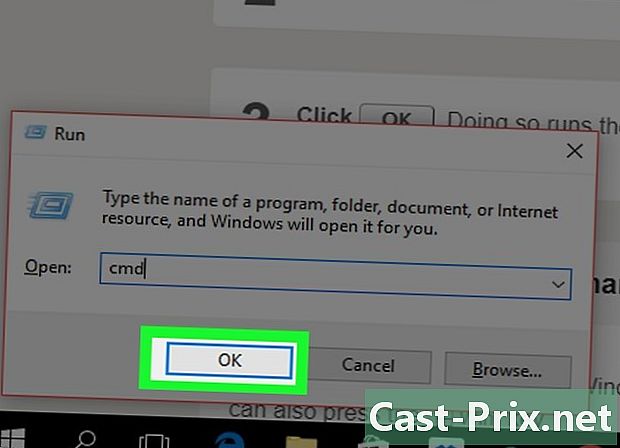
Klik op de knop OK. Dit heeft het effect dat het programma wordt uitgevoerd cmd.exe waarmee het opdrachtconsolevenster wordt weergegeven.
Methode 3 Navigeer naar de opdrachtconsole
-
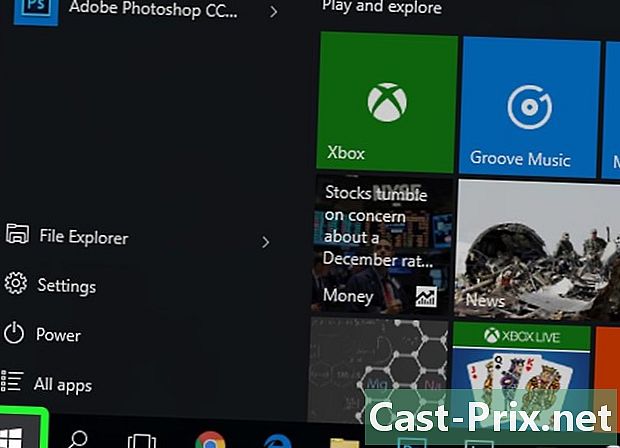
Open het startmenu
Windows. Klik op het pictogram van het Windows-logo in de linkerbenedenhoek van uw scherm. U krijgt hetzelfde resultaat door op de toets te drukken ⊞ Win van je toetsenbord. -
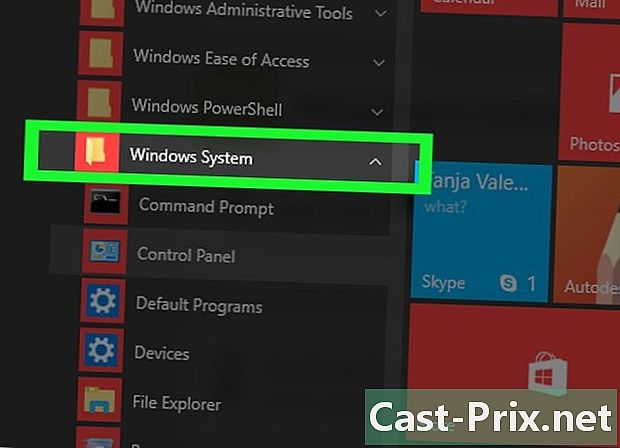
Trek het opstartvenster naar de genoemde map Windows systeem. Klik erop. Deze map bevindt zich onder in het opstartvenster van Windows. -
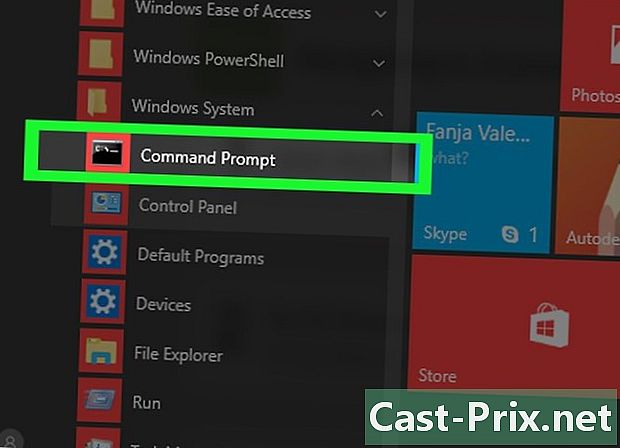
Klik op het pictogram
die de opdrachtconsole vertegenwoordigt. U vindt het in het bovenste gedeelte van het bestand Windows systeem. Dit opent het venster van de bedieningsconsole van het systeem.
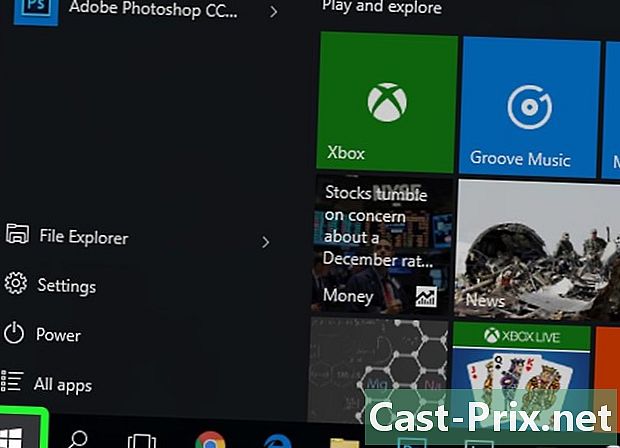
- U kunt nog steeds een snelkoppeling maken om toegang te krijgen tot de opdrachtconsole als u deze regelmatig moet gebruiken.
- Klik met de rechtermuisknop op het pictogram dat de opdrachtconsole symboliseert en klik op Uitvoeren als beheerder te gebruiken in deze modus.
- Op de computer die u gebruikt, kunt u de opdrachtconsole mogelijk niet openen als de toegang tot instellingen en sommige programma's beperkt zijn tot beheerdersrechten.